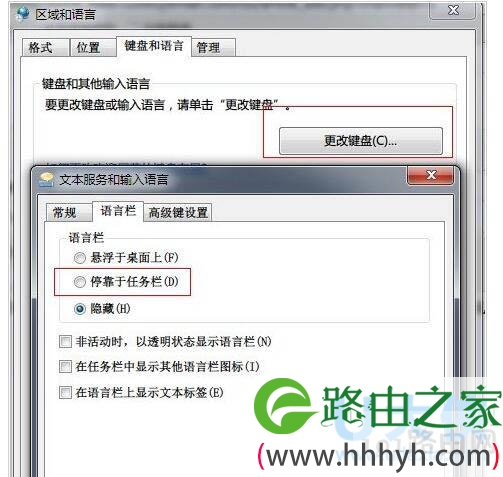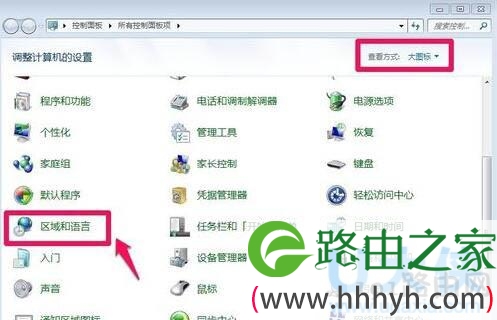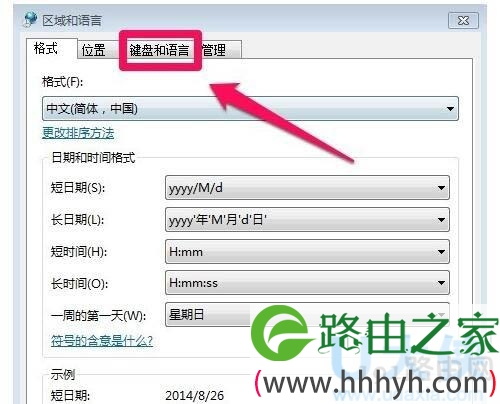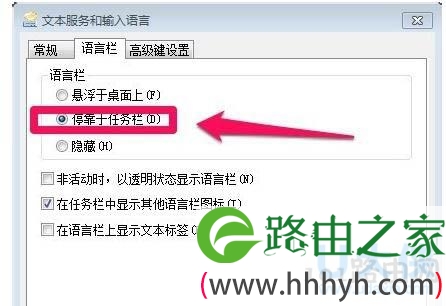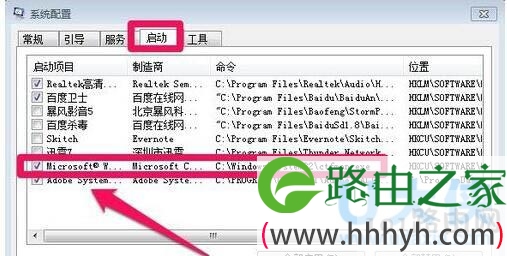亲,以下就是关于( win7输入法图标不见了解决方法输入法图标找回方法(图)),由“WiFi之家网”整理!
原标题:"win7输入法图标不见了怎么办 输入法图标找回方法"相关电脑问题教程分享。 - 来源:WiFi之家网。
很多时候,我们都会碰到各种各样稀奇的事情,经常在使用的输入法图标不知为何消失了,Win7任务栏的右下角没有了输入法图标,我们就无法知道我们正在使用什么输入法,严重也会影响我们打字。对此,win7输入法图标不见了怎么办呢?win7输入法图标不见怎么找回呢?下面,我们就一起来看看吧。
方法一:
1、通过设置找回被隐藏的输入法图标,可点击查看:小技巧教你找回win8输入法图标。
win7输入法图标
首先让我们进入控制面板——区域和语言选项,选择键盘和语言——更改键盘,在弹出的文本服务和输入语言对话框中,选择语言栏,将下面的选项改为停靠于任务栏即可。
2、语言栏程序没有运行。可能由于某些原因输入法程序没有运行,使用快捷键Win+R弹出运行对话框,输入ctfmon回车即可。
3、语言栏程序开机不会自动运行,如果遇到了开机就没有语言栏的情况,请新建一个笔记本文件,然后将下面的内容复制进去,随后另存为.reg文件,并运行即可。
Windows Registry Editor Version 5.00
[HKEY_CURRENT_USERSoftwareMicrosoftWindowsCurrentVersionRun]
"ctfmon.exe"="C:\WINDOWS\System32\ctfmon.exe"
方法二:
1、我们点击开始菜单,打开控制面板。
win7输入法图标
[page]
2、控制面板中将查看方式改为大图标,然后打开区域和语言。
win7输入法图标
3、在区域和语言窗口中,我们选择键盘和语言。
win7输入法图标
4、在键盘和语言中我们点击更改键盘。
win7输入法图标
5、文本服务和输入语言中我们选择语言栏,然后选择停靠于任务栏。
win7输入法图标
[page]
6、现在我们已经在任务栏上找到了输入法图标。
win7输入法图标
7、当然,如果我们有时候发现重新启动电脑后,输入法图标没有自动运行起来,怎么办呢?我们可以在WIN7开始菜单的搜索框中输入msconfig打开系统配置程序,然后我们在系统配置程序中把输入法ctfmon程序设置为开机启动。
win7输入法图标
以上就是win7输入法图标不见了的解决方法
以上就是关于-常见问题-( win7输入法图标不见了解决方法输入法图标找回方法(图))的教程!
原创文章,作者:常见问题,如若转载,请注明出处:https://www.224m.com/113720.html